
Turinys:
- Autorius John Day [email protected].
- Public 2024-01-30 10:46.
- Paskutinį kartą keistas 2025-01-23 14:59.



Šioje pamokoje sužinosite, kaip sukurti spalvingus LED „Arduino“kauliukus, kuriuos galima „mesti“tiesiog paspaudus mygtuką. Aš paaiškinsiu, kaip sukurti „Arduino“ir kaip jį koduoti. Tai gana paprasta pamoka pradedantiesiems.
1 žingsnis: medžiagos

1 žingsnis: Pirmasis žingsnis kuriant šį „Arduino“yra surinkti visas savo medžiagas. Organizacija yra svarbiausia, jei norite sukurti efektyvų kauliuką.
Medžiagos: šiems komponentams jums reikės šio projekto:
- Septyni skirtingų spalvų šviesos diodai
- Bandomoji Lenta
- Arduino UNO
- Mygtukas
- Vienas 10k rezistorius
- Septyni 220k arba 330k rezistoriai
- Trylika laidų (dar žinomi kaip jungiamieji kabeliai)
- „Arduino“programinė įranga
- USB laidas
- Nešiojamas kompiuteris
Jei esate pradedantysis ir nežinote, kas yra šie komponentai ar koks jų tikslas, toliau pateikiamas kiekvienos sudedamosios dalies vadovas.
Šviesos diodas- šviesos diodas arba šviesos diodas praktiškai yra tik maža mirksinti šviesa.
„Breadboard“- „Breadboard“yra jūsų eksperimentinis elektros grandinės prototipo modelis. „Arduino UNO“- „Arduino“yra fiziškai programuojama plokštė.
Mygtukas- mygtukas naudojamas norint paspausti kitą įrenginį
10k/22k rezistorius- rezistorius yra prietaisas, kuris priešinasi elektros srovės praėjimui
Vielos- metalas, ištraukiamas taip, kad susidarytų ploni lankstūs strypai ar siūlai
„Arduino“programinė įranga- „Arduino“programinę įrangą galima atsisiųsti į nešiojamąjį kompiuterį, kur rašysite savo kodą USB laidas. „Arduino“prijungimui prie nešiojamojo kompiuterio naudojate USB laidą, kad galėtumėte įkelti kodą į savo nešiojamąjį kompiuterį
Nešiojamasis kompiuteris- gana savaime suprantamas dalykas, tačiau norint, kad šie kauliukai iš tikrųjų veiktų, jums reikia nešiojamojo kompiuterio, nes jį naudosite koduodami kauliukų instrukcijas.
2 žingsnis: pritvirtinkite šviesos diodus


Prijunkite šviesos diodus prie savo duonos lentos. Svarbu pirmiausia pritvirtinti šviesos diodus, o ne bet kokia kita tvarka, nes jūs statysite iš to, kur jie yra. Šviesos diodus galite įdėti bet kur ant duonos lentos, kaip jums patinka, tačiau jie turi būti ta pačia tvarka. Žemiau yra schema, pagal kurią jie turėtų būti. Be diagramos, yra paveikslėlis, parodantis, kaip atskirti teigiamas/neigiamas šviesos diodo kojas.
3 žingsnis: pritvirtinkite rezistorius

Prijungę šviesos diodus, 220k rezistorius turėtumėte pritvirtinti prie atitinkamų šviesos diodų. Kairėje duonos lentos pusėje turėtumėte juos prijungti prie teigiamų, o dešinėje - prie neigiamų.
4 žingsnis: mygtuko prijungimas


Dabar, kai jūsų duonos lentoje yra šviesos diodai ir jų 220 000 rezistorių, turėtumėte pridėti mygtukui reikalingus komponentus. Mygtuką galite įdėti bet kurioje norimoje duonos lentos vietoje, tik ne taip arti šviesos diodų, kad trukdytų visiems laidams. Mygtukas turi turėti kojas abiejose „Arduino“pusėse. Kitas žingsnis, norint, kad mygtukas veiktų, yra pritvirtinti 10 k rezistorių toje pačioje eilutėje kaip mygtukas ir neigiama duonos lentos pusė (kairėje pusėje).
Paskutinis kauliukų surinkimo žingsnis yra pritvirtinti laidus iš „Arduino Uno“prie duonos lentos. Norėdami pradėti, kaištis #3 bus prijungtas prie mygtuko. (Žinau, kad diagramoje rodomas antrasis numeris, bet aš jį pakeičiau vienu kaiščiu). Smeigtukai yra „Arduino Uno“lizdai, sunumeruoti nuo 0 iki 13, ir gera nykščio taisyklė-visada dirbti tarp šių skaičių, o ne ant jų. Tada 4-10 kaištis bus prijungtas prie šviesos diodų.
5 veiksmas: likusių laidų prijungimas



Dabar, kai prijungėte laidus prie šviesos diodų ir mygtuko, likę laidai sujungs tikrąjį „Arduino“, kad duonos lenta veiktų. Du laidai sujungs abi „Arduino“puses su GND (įžeminimo) kaiščiais, o vienas laidas prijungs jį prie 5 V (penkių voltų). Galiausiai, viela, einanti nuo teigiamo ant duonos lentos iki mygtuko, užbaigia „Arduino“konstrukciją.
6 žingsnis: kodavimas
Dabar, kai sėkmingai sukūrėte „Arduino“, kitas žingsnis yra koduoti jį naudojant „Arduino“programinę įrangą. Apibendrinant, ši programinė įranga leidžia kodo pavidalu pasakyti „Arduino“, ką norite daryti ar ką daryti.
Šioje pamokoje tikrai yra kodavimo elementas, o žemiau pateiktas šio kauliuko kodas (nuoroda) ir bendras jo veikimo paaiškinimas. Reikėtų nepamiršti, kad smeigtukai turi sutapti su kodo skaičiais, pavyzdžiui, jei laidas, jungiantis kauliukus kaištyje Nr. 3, turėtų tą patį pasakyti ir kode. Pirma, pirmoji grupė yra įterpiami skaičiai - smeigtukai, prie kurių jie bus atitinkamai pritvirtinti. Vietoj to, kad sakytumėte „4“, galite tiesiog pasakyti „bottomLeft“bet kurioje likusios kodo dalyje. Kitas krūva nurodo šviesos diodams OUTPUT, o mygtukui - INPUT. Toliau eina kilpa, kur „Arduino“yra užkoduotas taip, kad „išmestų“atsitiktinį skaičių. Taip atsitinka todėl, kad įterpiate randNumber.
7 žingsnis: papildomas žingsnis profesionalumui
Duonos lentos laidai gali šiek tiek užtemdyti šviesos diodus, todėl, norėdami profesionalumo, galite nupjauti kartoną ar storo popieriaus gabalėlį, kad pritvirtintumėte prie šviesos diodų ir uždengtumėte laidus ir rezistorius. Tai visiškai neprivaloma ir priklauso nuo jūsų skonio.
8 žingsnis: Išvada/galutinis produktas
Apibendrinant, jūs turėtumėte turėti visiškai veikiančius „Arduino“kauliukus tik vieno mygtuko paspaudimu. I Į šį vadovėlį įtraukiau schemas, paveikslėlius ir trumpą vaizdo įrašą, kuris padės jums tai padaryti, todėl turėtumėte sugebėti sėkmingai jį sukurti. Kaip jau minėjau, kai kurie pakeitimai, kuriuos galėtumėte atlikti, gali būti; pridėkite kartoninį dangtelį profesionalumui, todėl jūsų projektas atrodo daug tvarkingesnis ir reprezentatyvesnis.
Nuorodos
Rekomenduojamas:
Šviesk savo kauliukus!: 4 žingsniai
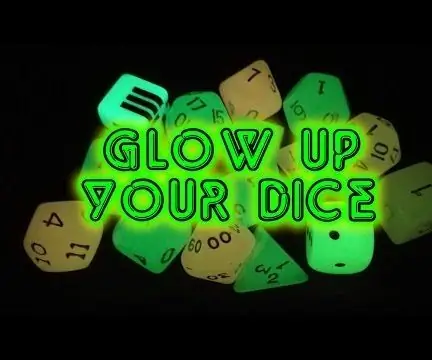
Šviesk savo kauliukus !: Visi, kurie mėgsta kauliukus, taip pat mėgsta švytėjimą tamsiuose kauliukuose! Tai mano „pasidaryk pats“projektas, leidžiantis jiems švytėti, tačiau jo idėja buvo apsaugoti akis, kai „įkraunama“. kauliukus. Tik viena pagrindinė idėja, drąsiai statykite panašias dėžes patys
Kaip mesti kauliukus naudojant „Python“: 9 žingsniai

Kaip mesti kauliuką naudojant „Python“: Šios instrukcijos padės jums sukurti „Python“modulį kauliukams „ridenti“. Šis modulis sugeneruos atsitiktinius skaičius iš šių kompiuterinių kauliukų. Pateiksiu funkcijas, reikalingas moduliui sukurti, ir aprašymą kaip
Kaip koduoti paprastus atsitiktinius virtualius kauliukus: 6 žingsniai

Kaip koduoti paprastus atsitiktinius virtualius kauliukus: Sveiki visi !!!!! Tai yra mano pirmasis pamokomas dalykas ir aš išmokysiu jus koduoti virtualius kauliukus savo kompiuteryje ar išmaniajame telefone. Aš naudoju HTML, „JavaScript“ir CSS, tikiuosi, kad jums visiems tai patiks ir nepamirškite balsuoti už mane toliau pateiktame kontekste
Kaip padaryti „Led“kauliukus naudojant „Arduino“!: 3 žingsniai

Kaip padaryti „Led“kauliukus su „Arduino“!: Šis projektas sukurtas pagal projektą šioje svetainėje (https: //www.instructables.com/id/Arduino-LED-Dice -…) Aš padariau keletą pakeitimų, kad tai padaryčiau geriau ir lengviau naudoti projektą, naudojant atgalinių skaitiklių seką, sudarytą iš šviesos diodų ir garsiakalbio, kuris skamba po
Kaip sukurti autonominį krepšinio žaidimo robotą, naudojant „IRobot“, sukurti kaip pagrindą: 7 žingsniai (su paveikslėliais)

Kaip sukurti autonominį krepšinio žaidimo robotą naudojant „IRobot“sukurti kaip pagrindą: tai mano įrašas, skirtas iššūkiui „iRobot Create“. Sunkiausia viso šio proceso dalis buvo nuspręsti, ką robotas ketina daryti. Norėjau pademonstruoti puikias „Create“savybes, kartu pridėdamas šiek tiek robo nuojautos. Visas mano
